3DS Max 7客厅装饰设计实战:建模篇(3)
7.创建“柜台与装饰瓶”
“柜台与装饰瓶”由“抽屉01”、“抽屉面03”、“抽屉面04”、“装饰瓶01”、“装饰瓶02”、“装饰瓶03”和“布条”组成,如图2-1-105所示。

(1)创建“抽屉01”
单击【线】按钮,配合键盘上的【Shift】键,在左视图中绘制曲线,建立曲线形状,如图2-1-106所示。

添加【挤出】修改器,在【参数】卷展栏中将【数量】设置为450,如图2-1-107所示。

(2)创建“抽屉面02”
单击【长方体】按钮,在视图中创建一个长方体,参数设置与位置如图2-1-108所示。

使用工具栏中的【选择并移动】工具复制出2个“抽屉面”,如图2-1-109所示。

(3)创建“装饰瓶01”
单击【圆柱体】按钮,在顶视图中创建一个圆柱体,将其命名为“装饰瓶01”,参数设置如图2-1-110所示。

连续按键盘【F】键,选择【FFD 4×4×4】修改器,如图2-1-111所示。

进入点的层级,用【移动工具】适当移动圆柱体的点,改变它的弯曲度,如图2-1-112所示。

连续按键盘上的【U】键,选择【UVW贴图】修改器,并在【参数】卷展栏的下拉菜单中选择【柱形】,如图2-1-113所示。
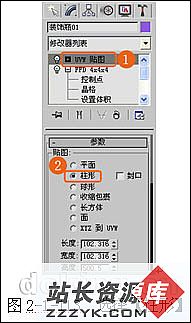
(4)创建“装饰瓶02”
单击【圆柱体】按钮,在顶视图中创建一个圆柱体,参数设置如图2-1-114所示。

添加【FFD 4×4×4】修改器,如图2-1-115所示。

进入次物体层级次,用【移动工具】适当移动“装饰瓶02”的点,调整其弯曲度,如图2-1-116所示。

单击菜单栏中的【修改器】|【网格编辑】|【编辑网格】命令进入点的层级,对“装饰瓶02”的细部进行调整,如图2-1-117所示。
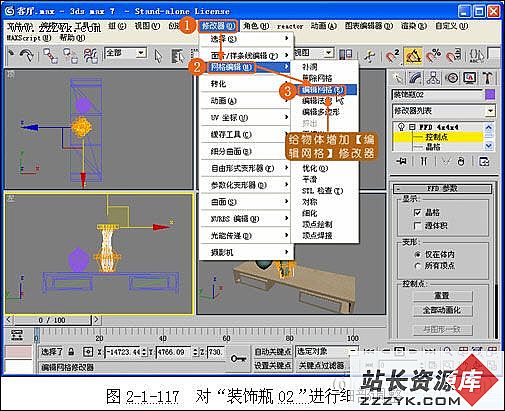
连续按键盘上的【U】键,选择【UVW贴图】修改器,在【参数】卷展栏的下拉菜单中点选【柱形】,避免倒角物体经过修改后出现不正规的贴图,如图2-1-118所示。
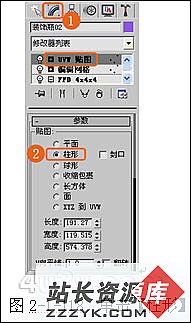
进入点的层级,用【移动工具】适当移动圆柱体的点,改变它的弯曲度,如图2-1-119所示。
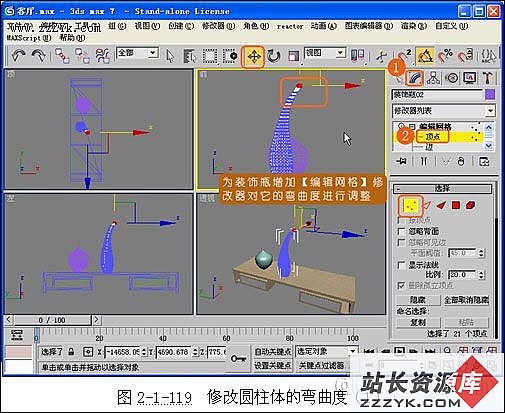
部份技术文章来自网络,